বিভিন্ন কারনে আমাদের অনেক সময় উইন্ডোজ সেটাপ দেওয়ার দরকার হয়। কিন্তু
ঝামেলাটা হয় তখন, যখন দেখা যায় সিডি ড্রাইভে কোন সমস্যা দেখা দিয়েছে কিংবা
অনেকে আবার নোটবুক নিয়ে ঝামেলায় পড়েন। চিন্তা নেই এসব সমস্যার ক্ষেত্রে
পেনড্রাইভ, মেমোরি কার্ড কিংবা যে কোন USB সার্পোটেড মেমোরি থেকে উইন্ডোজ
সেটাপ দেওয়া সম্ভব। তবে এক্ষেত্রে একটা কথা বলে রাখা দরকার। আপনার
মাদারবোর্ডের বায়োস মেনুতে অবশ্যই USB Boot Option টি থাকতে হবে। আর
বর্তমানে প্রায় সব মাদারবোর্ডেই এই অপশনটি থাকে। এবার কাজ শুরু করার জন্য
আপনার যা দরকার হবে তা হলঃ
১. ৪ জিবি সাইজের একটি পেনড্রাইভ কিংবা মেমোরি কার্ড।
২. Win To Flash সফটওয়্যার (ফুল ভার্সন লিংক)। Size: 6.84 MB
Ads by পিসি হেল্প সেন্টার (বাংলাদেশ)
৩. উইন্ডোজের সিডি/ডিভিডি।
[বিঃদ্রঃ Windows XP এর ক্ষেত্রে ১ জিবি কিংবা ২ জিবি সাইজের পেনড্রাইভ
দিয়েও হবে কিন্তু Windows 7/8/Vista এর ক্ষেত্রে ৪ জিবি এর ছোট হলে হবে
না।]
এবার কাজ শুরু করুন। প্রথমে ইউন্ডোজের সিডি/ডিভিডি থেকে সব ফাইল একটা
ফোল্ডারে কপি করে আপনার কম্পিউটারে রাখুন। যাদের সিডি ড্রাইভ নেই কিংবা
সমস্যা আছে তারা অন্য পিসি থেকে কপি করে কাজ করুন। এরপর Win To Flash
সফটওয়্যারটি ডাউনলোড করে আনজিপ করে নিন এবং আপনার পেনড্রাইভটি কম্পিউটারে
প্রবেশ করান।
সতর্কতাঃ আপনার পেনড্রাইভ/মেমোরিকার্ডে যদি কোন গুরুত্বপূর্ণ
ডাটা থাকে তবে ব্যকআপ রেখে নিন। কারন বুটেবল করতে গিয়ে আপনার পেনড্রাইভ
ফরমেট করার দরকার হবে। এখন Win To Flash সফটওয়্যার ওপেন করে First start
wizard নামের যে ডায়ালগ বক্সটি দেখতে পাবেন সেখান থেকে Next ক্লিক করে I
accept EULA তে টিক দিয়ে Next ক্লিক করুন। এখন আপনাকে সফটওয়্যারটি
রেজিষ্ট্রেশন করতে বলবে Next এ ক্লিক করে Browse ক্লিক করে Win To Flash
সফটওয়্যারের সাথে থাকা License নামের ফোল্ডার থেকে লাইসেন্স ফাইলটি সিলেক্ট
করে Ok করে দিন তাইলে সফটওয়্যারটি ফুল ফার্সন হয়ে যাবে। এবার সফটওয়্যার
ওপেন হয়ে সফটওয়্যারটির মধ্যে থেকে Windows Setup Transfer Wizard এ ক্লিক
করে Next ক্লিক করুন। তারপর Windows file path: এর ওখানে Select এ ক্লিক
করে সিডি থেকে কপি করা আপনার উইন্ডোজের ফোল্ডারটি দেখিয়ে দিয়ে ওকে করে দিন।
আর USB Drive: এর ওখানে Select এ ক্লিক করে আপনার পেনড্রাইভ সিলেক্ট করে
ওকে করে দিয়ে Next ক্লিক করুন। এবার যে বক্সটি আসবে সেখানে প্রথম অপশন “I
do accept the terms of the license agreement” সিলেক্ট করে Continue তে
ক্লি করে আবার Continue ক্লিক করুন তাহলেই সফটওয়্যারটি পেনড্রাইভ বুটেবল
করার জন্য কাজ করতে থাকবে।
১০০% হয়ে গেলে পেনড্রাইভ বুটেবল হয়ে যাবে এবার
সফটওয়্যারটি বন্ধ করে দিয়ে আপনার কম্পিউটার রিস্টার্ট করুন। পেনড্রাইভ
কম্পিউটারে লাগানো থাকবে। তারপর কম্পিউটার অন হওয়ার সময় যখন মাদারবোর্ডের
স্ক্রিন আসবে তখন F2, F5, F6, F8, F10 or Delete চেপে বায়োস মেনুতে প্রবেশ
করুন। ভিন্ন ভিন্ন মাদারবোর্ডে এক এক রকম কন্ট্রোল দেওয়া থাকে তাই এতগুলো
লিখলাম। তবে বেশিরভাগ মাদারবোর্ডে F10 অথবা Delete দিয়ে বায়োস মেনুতে
প্রবেশ করতে হয়। বায়োসে প্রবেশ করে Boot Menu খুজে বের করে First Boot
Option এ গিয়ে CD/DVD Drive এর জায়গায় USB Drive সিলেক্ট করে দিন। এবার F10
চেপে Enter দিন। তাহলেই কাজ শেষ। এখন আপনার কম্পিউটার রিস্টার্ট হবে এবং
উইন্ডোজ সেটাপ দেওয়ার অপশন সমূহ আসবে।
খুব সহজে আপনাদের সকলের বোধগম্য ভাবে পোষ্টটি লেখার চেষ্টা করেছি আশা
করি সবাই বুঝতে পেরেছেন এবং কাজ করতে পেরে উপকৃত হবেন। তবুও কোন সমস্য হলে
নির্দিধায় কমেন্টে প্রশ্ন করবেন। আর যারা উইন্ডোজ সেটাপ দিতে জানেন না,
তাদের জন্য স্ক্রিনশটসহ বিস্তারিত উইন্ডোজ এক্সপি এবং সেভেন সেটাপ দেওয়ার
টিউটোরিয়ালের লিংক দিয়ে দিলাম।
উইন্ডোজ সেভেনঃ http://www.pchelpcenterbd.com/archives/4691
উইন্ডোজ এক্সপিঃ http://www.pchelpcenterbd.com/archives/4361
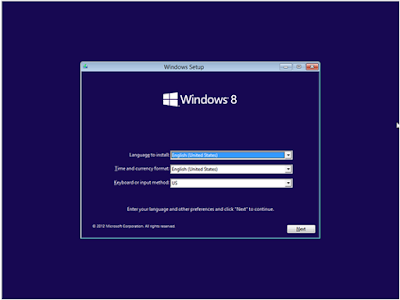






0 comments:
Thanks for your valuable comments.